Generate bagean salib CivilCAD
Kanthi artikel iki kita waca pasuryan anyar sing nduweni situs resmi CivilCAD, karya gedhe saka kanca-kanca ARQCOM ing wengi nalika manggoni taun 15 kanthi luwih saka panganggo 20,000 ing Amerika Latin. 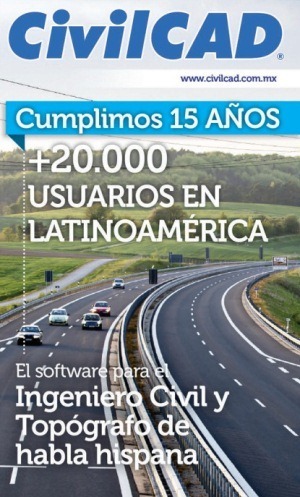
Ing bagean "Tutorial" sing anyar, karya sing menarik kanthi logika langkah-langkah wis dilebokake. Ing kasus iki, aku pengin nuduhake conto ngasilake bagean salib ing sumbu tengah nggunakake CivilCAD.
Tutorial iki dibangun ing papat tahap:
1. Konstruksi digital terrain model. Waca tutorial
Wiwitane introduksi kanggo format poin digawe, amarga ing kasus iki tanah karo informasi digarap ing format ing ngisor iki:
Titik angka, koordinat X, koordinat Y, ketinggian, rinci
1 367118.1718 1655897.899 293.47
2 367109.1458 1655903.146 291.81
3 367100.213 1655908.782 294.19
4 367087.469 1655898.508 295.85 CERCO
5 367077.6998 1655900.653 296.2 CERCO
Sawise ngimpor poin, triangulasi kanggo generasi model digital diterangake.
Akhire, pambangunan kurva tingkat dijelasake, nuduhake ing saben langkah lapisan endi data disimpen.
File basis uga kalebu supaya pangguna bisa ngembangake langkah demi langkah:
- PointsSB.txt ngendi poin sing ana
- Bagian Transversal (.dwg) sing minangka gambar pungkasan
- Bagian data geometri (.sec) sing ngemot file konfigurasi bagean
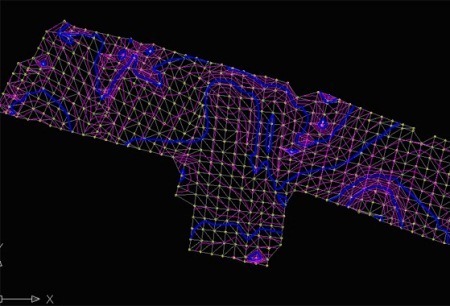
2. Generasi stasiun sadawane poros dalan. Waca tutorial
Ing tahap iki, sumbu profil kasebut dibangun, ing ngendi stasiun-stasiun kasebut didadekake saben meter 10.
Dhasar tutorial iki njaga logika sing padha, supaya pangguna bisa nyoba ing dhewe, minangka conto:
Kanggo iki, kita nindakake: CivilCAD > Altimetri> Sumbu Proyek> Stasiun Mark
Sistem njaluk kita milih sumbu, kita tutul ing ngendi garis diwiwiti, kita nggawe ketik kanggo ngesyahke supaya kita setuju karo jeneng nomenclature 0 + 00.
Banjur sistem iki njaluk kita dawa ing bagean ing sisih tengen lan kiwa. Kita bakal nggunakake ing conto iki25.00 kanggo loro-lorone.
Banjur sistem kasebut njaluk kita apa wangun kita bakal milih stasiun:
- Interval, tegese ing jarak sing padha, umpamane ing saben meter 20.
- Jarak, tegese ing jarak tartamtu saka asale, umpamane 35.25 meter.
- Mangsa, senadyan kita ngarepake ngetik ing format stasiun, kaya 0 + 35.20
- Titik, iki yen kita pengin nuduhake karo pointer ing baris
- Rampung, kanggo ngrampungake tumindake.
Ing kasus iki, kita bakal nggunakake parameter pisanan, (Interval) supaya kita nulis huruf I, lan banjur kita tindakakeKetik.

Ing pungkasan tahapan iki, bagean salib ing lingkungan alam dibangun.
3. Konstruksi rancangan vertikal Waca tutorial
Ing tahap iki, desain ditarik ing profil sing dibangun ing bagean sadurunge, nuduhake kurva vertikal lan menehi label ing titik kurva (PCV, PIV, PTV). Uga lereng.

4. Desain khusus tipikal. Waca tutorial
Minangka langkah pungkasan, tutorial nuduhake konstruksi bagean khas ing kelas.
Kerjane karo CivilCAD, lapisan, folder, lan lereng sing ndasari dibangun. Geguritan padha ...
Bali menyang panel asli, kita meh siap nggambar bagean salib.
Tombol ngisor ngidini sampeyan ngatur sawetara opsi tambahan kayata:
- Cuneta. Sampeyan bisa nemtokake manawa kita pengin tenggorokan kasebut bakal dianggep mung ing ujung ngendi ana potong lan ora ana ing ngendi ana embankment (isi lumahing). Kita uga bisa milih ora bisa dianggep minangka alangan ing sembarang ekstrim, uga dimensi.
- Timbangan Kene kita netepake rasio skala vertikal lan horisontal kanggo gambar ing saben bagean.
- Pilihan Punika liyane alternatif antarane kothak horisontal, vertikal lan petungan liyane sing ana ing njaba tutorial iki.
Sadurunge nindakake, kita bisa nggambarake carane bakal katon. Iki rampung karo tombol Deleng. Kene sampeyan bisa ndeleng saben stasiun kanthi gambar, elevasi ing sumbu tengah, potong lan tanggul. Kanthi tombol kasebut nampa kita bali menyang panel utama.
Lan nganggo bagean iki dikembangake bebarengan profil.

We congratulate the ARQCOM, amarga mesthi tutorial iki bakal nambah pengalaman panganggo ing panggunaan alat sing bisa mlaku sanajan ing AutoCAD 2013, Bricscad V12 PRO lan ing sawetara dina ing ZWCAD sing alternatif ekonomi kanggo AutoCAD.







lan yen aku kepengin nindakake perkara sing padha nanging karo bagean salib sing ora duwe jembatan makutha sing padha, yen dheweke ora duwe variabel, bisa
Aku pancen gedhe, thanks kanggo alat desain luar biasa.
Sugeng, matur nuwun